گام به گام در مورد نحوه افزودن آلبوم هنری به MP3 با استفاده از بهترین نرم افزار روی دسکتاپ
پیشوند کردن آلبوم هنری می تواند مفید باشد، به خصوص اگر بخواهید به شنونده کمک کنید تا احساس وابستگی بیشتری به موسیقی که به آن گوش می دهد داشته باشد. با استفاده از این آلبوم هنری، کاربران می توانند ایده ای اجمالی از موسیقی، به ویژه موسیقی دیجیتال، داشته باشند. در برخی از حالات، MP3 آرت آلبوم مناسبی ندارد یا به فایل ضمیمه نشده است. اگر شما هم تجربه مشابهی دارید، یادگیری آن ضروری است چگونه می توان آلبوم هنری را به MP3 اضافه کرد موسیقی روی دسکتاپ شما برای دانستن بیشتر در مورد این موضوع، به خواندن این مقاله ادامه دهید زیرا ما دانش فشرده ای در مورد مشکل ارائه می دهیم.

قسمت 1. نحوه افزودن هنر آلبوم به MP3 با Video Converter Ultimate [ویرایشگر برچسب توصیه شده]
آیا به دنبال استفاده از نرم افزار نهایی برای افزودن آلبوم هنری به MP3 هستید؟ FVC Video Converter Ultimate ویرایشگر برچسب توصیه شده در این کار است. این نرم افزار بدون دلیل توصیه نمی شود. بر خلاف سایر نرم افزارها، فرمت های هنری آلبوم محدودی وجود دارد که می توانید آپلود کنید و به عنوان پوششی برای موسیقی MP3 خود استفاده کنید، اما نه با این ابزار. با استفاده از این نرمافزار عالی، میتوانید هنر آلبوم را بر روی فرمتهای MP3، WAV، WMA، AAC، FLAC و بیش از 1000 فرمت ویدیویی و صوتی خود اضافه کنید. شگفت انگیز درست است؟ این ابزار اولین انتخاب برای افزودن کاور تصویر به آلبوم شماست. آیا می خواهید بدانید چگونه از نرم افزار نهایی استفاده کنید؟ در این صورت، میتوانید نمایشی را که در زیر آوردهایم، بهطور کامل بخوانید و دنبال کنید.
مرحله 1 روی دکمه دانلود زیر کلیک کنید، سیستم عاملی را که در حال حاضر استفاده می کنید انتخاب کنید. پس از دانلود نرم افزار، اقدام به نصب ابزار نمایید. اگر همه چیز تمام شد، روی Start Now کلیک کنید تا نرم افزار روی دسکتاپ شما راه اندازی شود.
دانلود رایگانبرای ویندوز 7 یا بالاتردانلود امن
دانلود رایگانبرای MacOS 10.7 یا بالاتردانلود امن
گام 2. ادامه دهید جعبه ابزار بخش کلیک کنید ویرایشگر فراداده رسانه در زیر آن.
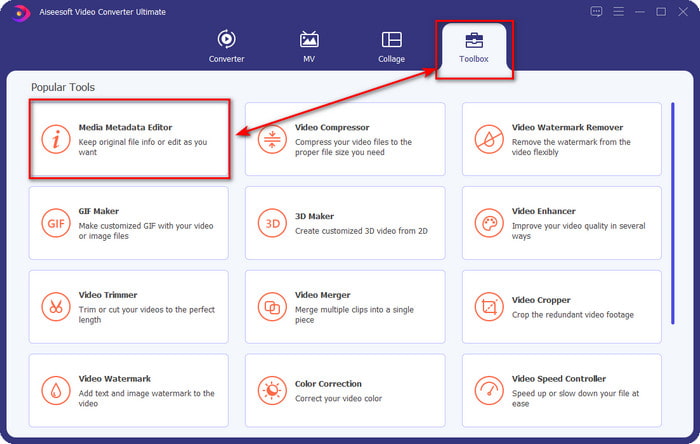
مرحله 3 با کلیک بر روی دکمه +، فایل موسیقی مورد نظر برای اضافه کردن هنر آلبوم را انتخاب کنید. برای درج فایل موسیقی که انتخاب کرده اید، کلیک کنید باز کن.
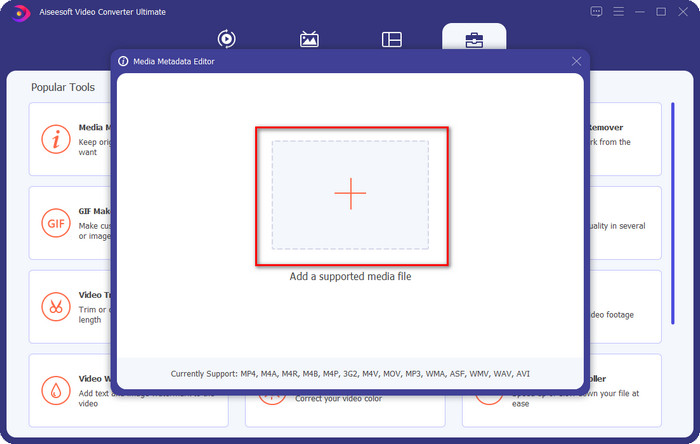
مرحله 4 بعد ، روی کلیک کنید + را فشار دهید در سمت چپ پایین رابط رابط، جلد آلبومی را که می خواهید استفاده کنید پیدا کنید و کلیک کنید باز کن. متادیتای دیگری را که می خواهید به آن اضافه کنید جعبه متن اگر به آن نیاز دارید
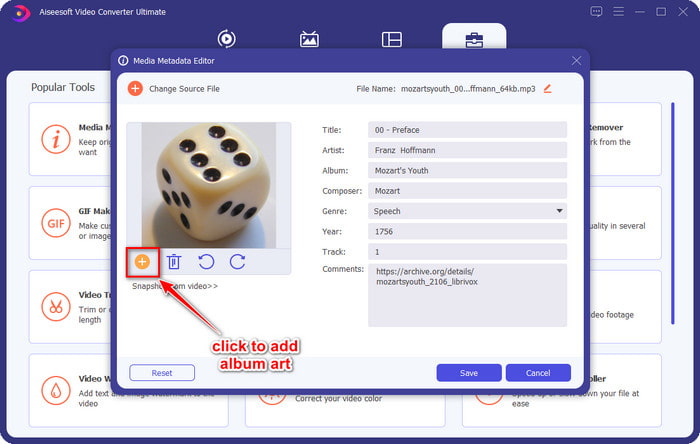
مرحله 5 اگر اضافه کردن هنر آلبوم و متادیتا را در فایل MP3 که دارید تمام کرده اید، اکنون می توانید روی ذخیره کلیک کنید تا هنر آلبوم به فایل MP3 که آپلود کرده اید پیوست شود. آسان نیست؟ اگر از ابزار نهایی برای رفع مشکل استفاده کنید، همه چیز ممکن و آسان می شود.
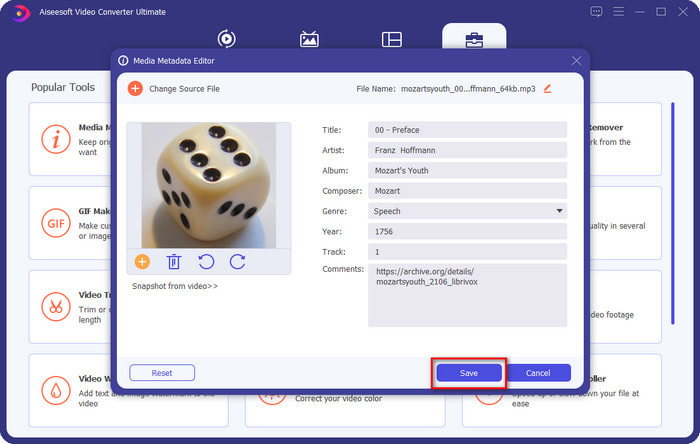
قسمت 2. نحوه افزودن آلبوم هنری به MP3 با استفاده از ویرایشگر متادیتا رایگان VLC Media Player]
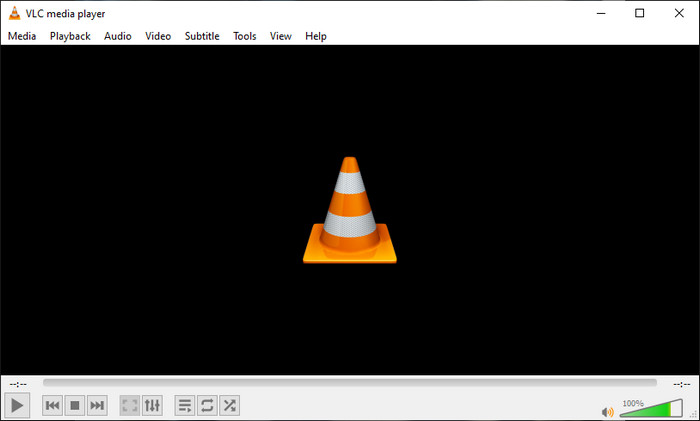
VLC Media Player بهترین پخش کننده رسانه ای است که اکثر ما داریم. این ابزار می تواند هر فایل ویدئویی را پخش کند و همچنین قادر به ویرایش متادیتا نیز است، مانند افزودن آلبوم هنری به فایل موسیقی. با این پخش کننده رسانه، می توانید آزادانه متادیتا را تنظیم یا اضافه کنید. اگر می خواهید آموزش اضافه کردن آلبوم هنری به MP3 در ویندوز 10/11 یا مک با این ابزار را داشته باشید، مراحل زیر برای شما مناسب است.
مرحله 1 پخش کننده رسانه را روی دسکتاپ خود دانلود کرده و آن را باز کنید.
گام 2. در رابط اصلی، روی Tools و در زیر آن، کلیک کنید اطلاعات.
مرحله 3 روی نماد VLC در گوشه سمت راست پایین کلیک راست کنید، آلبوم هنری را اضافه کنید و کلیک کنید صرفه جویی.
قسمت 3. نحوه افزودن آلبوم هنری به MP3 در iTunes [ویرایشگر فراداده داخلی در مک]
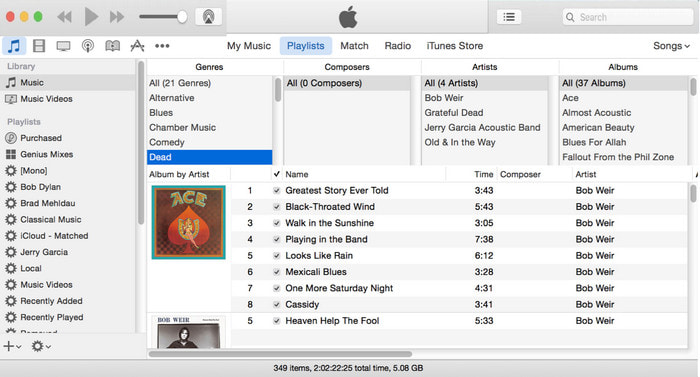
برای کاربران مک، iTunes ویرایشگر فراداده ما برای افزودن جلد تصویر به فایل MP3 ما است. این برنامه داخلی می تواند به ما در ویرایش ابرداده روی فایلی که در Mac داریم کمک کند. با این حال، این نرم افزار در حال حاضر در برخی از نسخه های مک در دسترس نیست، زیرا اکنون به سه برنامه جداگانه تبدیل شده است که عملکردی مشابه iTunes دارند. اما در برخی از مک ها با نسخه قدیمی تر. اگر شما یکی از کاربران مک هستید که میخواهید بدانید چگونه آلبوم هنری را به MP3 در iTunes اضافه کنید، میتوانید مراحل زیر را دنبال کنید.
مرحله 1 برنامه iTunes را در مک خود باز کنید.
گام 2. کلیک کنید بر روی موسیقی سپس کتابخانه و روی فایل موسیقی که دارای آلبوم هنری نیست کلیک راست کنید.
مرحله 3 روی گزینه های بالا کلیک کنید اثر هنری، سپس آثار هنری را اضافه کنید، تصویری را که می خواهید آپلود کنید انتخاب کنید و کلیک کنید خوب برای اعمال آن
بخش 4. سوالات متداول در مورد نحوه افزودن آلبوم هنری به MP3
آیا می توانم آلبوم هنری را به MP3 در Audacity اضافه کنم؟
متأسفانه، با استفاده از Audacity نمی توانید تصویر هنری را روی فایل MP3 که دارید اضافه کنید. این ابزار هیچ فرمت تصویر یا ویدیویی را پشتیبانی نمی کند زیرا برای استفاده به عنوان یک ویرایشگر موسیقی در نظر گرفته شده است. اما اگر میخواهید ابرداده MP3 خود را ویرایش کنید، همچنان میتوانید از Audacity به عنوان ویرایشگر ابرداده استفاده کنید.
چرا هنر آلبوم من در فایل صوتی من وجود ندارد؟
سه دلیل وجود دارد که هنر آلبوم شما در فایل صوتی شما وجود ندارد. دلیل اول این است که فایلی که باید دانلود کنید شامل آلبوم هنری نمی شود، به خصوص اگر دزدی دریایی باشد. اکثر فایلهای موسیقی که در وب دانلود کردهایم، برای جلوگیری از مشکلات کپینویسی، آلبوم هنری ندارند. در مرحله بعد، فایل از بین رفت زیرا تصویر به درستی ضمیمه نشده بود. برخی از کاربران با این مشکل مواجه میشوند و رسیدگی به آن دشوار است، بنابراین استفاده از یک آلبوم هنری حرفهای ضروری است. در نهایت، تصویر خراب است. اگر فایلی که آپلود کرده اید به عنوان آلبوم هنری در دسترس نیست یا فایل موسیقی که دارید خراب است، ممکن است دلیل آن باشد.
بهترین ابرداده ای که می توانم استفاده کنم چیست؟
اگر ویرایشگر فراداده ای که در بالا ارائه کردیم محدود است، می توانید روی این پیوند کلیک کنید تا به مقاله جدیدی بروید تا همه موارد را جمع آوری کنید. بهترین ویرایشگرهای ابرداده شما می توانید استفاده کنید.
نتیجه
اکنون که ایده اضافه کردن آلبوم هنری به MP3 را داریم، زمان آن رسیده است که انتخاب کنیم کدام ابزار به نظر ما مناسبتر است. اگر کاربر مک هستید و نمی خواهید نرم افزاری را روی دسکتاپ خود دانلود کنید، باید iTunes را انتخاب کنید. اما iTunes در نسخه به روز شده مک کنار گذاشته شده است. اگر می خواهید ابزار رایگانی را دانلود کنید که می تواند به شما کمک کند کاور را به موسیقی خود اضافه کنید، VLC یک انتخاب عالی است. با این حال، این ابزار یک ابزار حرفه ای نیست. بنابراین، اگر نرمافزار تخصصی میخواهید که بتواند شما را در این کار در هر دو سیستمعامل، ویندوز و مک، جای دهد، از نرمافزار نهایی استفاده کنید. با کلیک بر روی دکمه دانلود ارائه شده در بالا، نرم افزار را روی دسکتاپ خود دانلود کنید تا ابزار حرفه ای در دسترس شما باشد.



 Video Converter Ultimate
Video Converter Ultimate ضبط صفحه
ضبط صفحه



